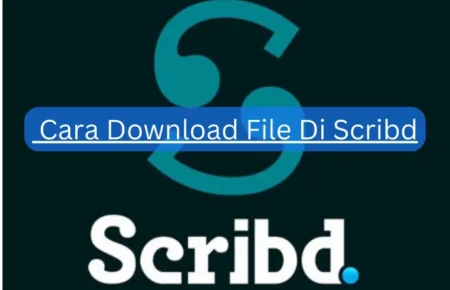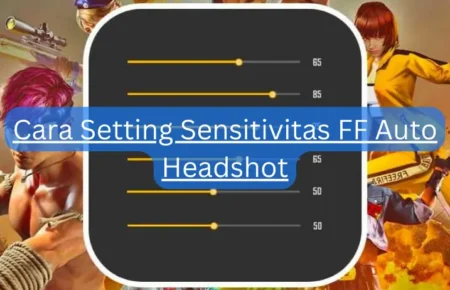lingkarberita.com – Pernah merasa bosan dengan cara biasamu menceritakan perjalanan? Pengen catatan petualanganmu jadi lebih hidup dan seru? Yuk, ubah cara kamu menceritakan petualangan dengan animasi rute perjalanan!
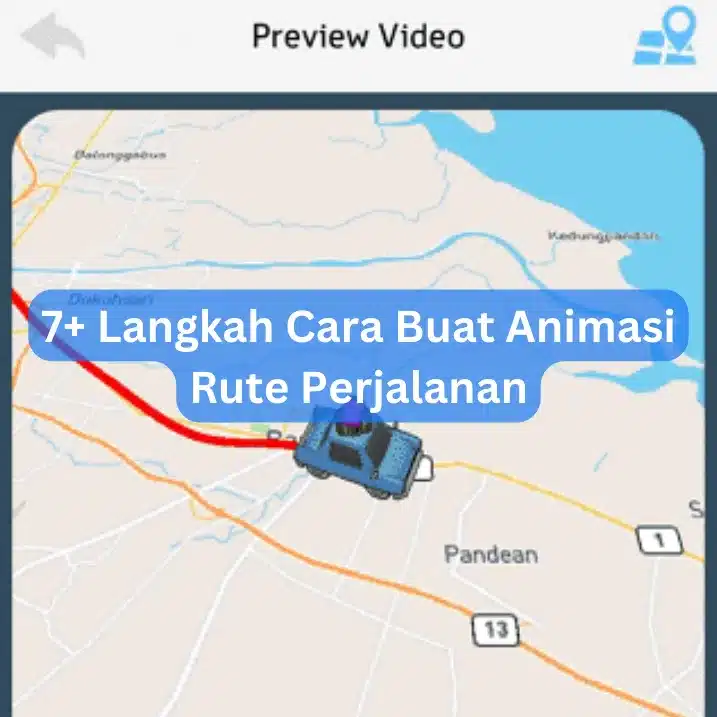
Pemilihan Aplikasi
Kalau lagi mau bikin animasi rute perjalanan, ada dua aplikasi yang oke banget: TravelRoute: My Journey Boast dan TravelBoast.
Kedua aplikasi ini punya cara unik dan seru buat merekam dan share petualangan perjalananmu.
TravelRoute: My Journey Boast
Aplikasi ini kayak teman baik buat para traveler yang pengen ceritain perjalanan lewat video animasi.
TravelRoute nggak cuma bikin animasi dengan mudah, tapi juga punya pilihan kendaraan yang lucu dan efek 3D yang keren. Dengan aplikasi ini, kamu bisa hidupin setiap detil perjalanmu jadi animasi yang kreatif.
TravelBoast
Di sisi lain, buat kamu yang suka dokumentasi semua aspek perjalanan, TravelBoast jadi pilihan pas.
Aplikasi ini biarkan kamu catat setiap kota yang kamu kunjungi, tambahin foto terbaik, dan bahkan impor trek GPX dari pelacak perjalanan.
Fiturnya berguna banget buat gambar ulang rute perjalananmu dengan peta yang bagus dan detail.
Kedua aplikasi ini bisa pilih berbagai mode transportasi, bikin rute perjalanan unikmu sendiri, dan simpan jadi video buat dibagikan ke teman atau di media sosial.
Tapi, perlu diinget ya, TravelRoute mungkin punya masalah dengan pembatalan langganan. Sementara itu, TravelBoast kasih watermark di video animasinya dan ada beberapa fitur yang butuh pembayaran, misalnya model kendaraan.
Cara Buat Animasi Rute Perjalanan
- Buka Aplikasi: Langkah pertama, buka aja aplikasi Travel Boast di perangkat kamu.
- Tentuin Titik Awal dan Tujuan: Tekan “Start” dan masukin alamat awal perjalananmu. Trus, ke “Destination” dan masukin alamat tujuanmu.
- Sesuaikan Rute: Bagian serunya nih, tarik rute perjalanan di peta buat bikin animasinya lebih seru dan personal.
- Pilih Kendaraan: Pilih ikon kendaraan di peta, tahan sebentar, trus pilih model kendaraan yang kamu suka. Opsional sih, tapi bikin animasimu jadi lebih hidup.
- Atur Durasi dan Ukuran Kendaraan: Atur durasi video animasi dengan nggeser “Video Length”. Kamu juga bisa atur ukuran model kendaraan dengan nggeser “Model Size”.
- Lihat Preview: Cek preview video animasimu dengan tekan tombol “Play”. Pastikan semuanya udah sesuai yang kamu pengen.
- Simpan Video: Kalo udah puas, simpen video animasinya ke galeri perangkatmu dengan tekan “Save Video to Camera Roll”.
Dengan ngikutin langkah-langkah ini, kamu bisa bikin animasi rute perjalanan yang unik dan seru pake Travel Boast.
Pengaturan Rute dan Kendaraan
Kalo kamu mau bikin animasi perjalanan yang kreatif dan pribadi, TravelBoast dan TravelRoute adalah temen yang pas banget.
Mereka punya fitur-fitur keren yang bikin proses bikin animasi jadi gampang dan seru.
TravelBoast: Bikin Rute Perjalanan Unik Di TravelBoast, kamu bisa bikin rute perjalanan yang unik banget. Pilih aja jenis transportasi yang kamu suka, dari yang nyata sampe yang imajiner. Setiap update, jumlah kendaraan yang bisa dipilih makin bertambah. Setelah pilih transportasi dan masukin rute, tekan tombol START dan lihat animasi perjalanannya jadi kenyataan. Hasilnya bisa kamu simpen jadi video buat dibagikan ke teman atau di media sosial.
TravelRoute: Sesuaikan Rute dan Kendaraan TravelRoute bisa bantu kamu tentuin titik awal dan tujuan perjalananmu. Kamu tinggal seret buat buat titik baru di sepanjang rute. Pilih kendaraan dan gaya peta favoritmu, trus bikin video animasi perjalanannya. Fitur Tambahan TravelBoast ngasih kesempatan buat penggunanya komentar tentang kendaraan yang mau mereka coba. Sementara TravelRoute punya gaya peta yang beragam dan efek seni 3D yang unik. Sayangnya, detail tentang pengaturan tampilan peta dan panjang video nggak dijelasin secara spesifik. Tapi dengan fitur yang ada, kedua aplikasi ini punya banyak opsi personalisasi. Jadi, kamu bisa bikin animasi perjalanan yang bener-bener sesuai dengan selera kamu.
Mengedit dan Menyimpan Animasi
Pengen bikin animasi rute perjalanan yang oke? Nah, ini nih langkah-langkahnya buat mengedit tampilan rute, atur durasi video, ganti ukuran kendaraan, dan simpen video animasi ke galeri HP kamu.
- Mengedit Tampilan Rute: Pake aplikasi kaya TravelBoast. Setelah masukin alamat awal dan tujuan, kamu bisa sesuaikan jalur di Maps dengan ngedrag rute supaya animasinya lebih menarik.
- Mengatur Durasi Video: Atur durasi video di bagian “video length”. Ini bisa dilakuin di aplikasi editing video, misalnya Canva, atau di aplikasi bikin animasi perjalanan.
- Mengubah Ukuran Kendaraan: Di aplikasi kaya TravelBoast, kamu bisa ganti ukuran kendaraan di bagian “model size”. Di Google Maps, misalnya, kamu bisa ubah tanda panah biru jadi mobil atau kendaraan lain.
- Menyimpan Video Animasi ke Galeri HP: Setelah selesai edit dan atur video animasi, simpen videonya ke galeri HP kamu. Biasanya ada opsi “save video to camera roll” atau sejenisnya. Ketika kamu pencet opsi itu, tunggu sampe proses download selesai. Video bakal otomatis tersimpan di galeri HP kamu.
Ingat ya, langkah-langkah ini bisa beda-beda tergantung aplikasi yang kamu pake. Selalu cek panduan aplikasi buat info yang lebih spesifik dan akurat.